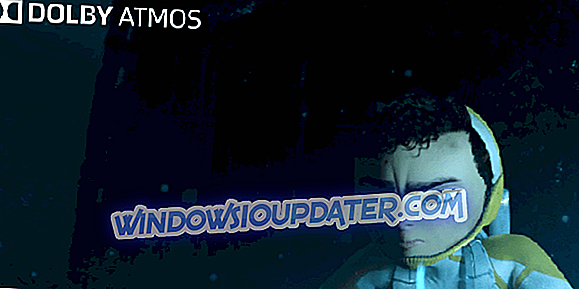क्या आप एक ऐसी स्थिति का सामना कर रहे हैं, जहां आपका कंप्यूटर चालू नहीं होता है, लेकिन सिर्फ लगातार बीप करता है ? तुम अकेले नही हो। अच्छी खबर यह है कि हमें आपके लिए सही फ़िक्स मिल गए हैं।
यह समस्या कई विंडोज उपयोगकर्ताओं द्वारा सामना की जाती है; मॉनिटर खाली है, सिस्टम पंखा चल रहा है लेकिन सीपीयू एक विशेष क्रम में बीप करता है। हालाँकि, ऐसी स्थिति में जब आप अपने पीसी को शुरू करते हैं और यह बीप करता है। यहाँ हम सोचते हैं:
- यदि यह 1 बीप है, तो वीडियो कार्ड में समस्या है
- यदि यह 2 से 3 बीप है, तो रैम में समस्या है
- यदि यह लगातार बीप करता है, तो प्रोसेसर ठीक से काम नहीं कर रहा है।
इसलिए, इस पोस्ट में हम प्रोसेसर से संबंधित निरंतर बीप मुद्दे को संबोधित कर रहे हैं। हम इस समस्या के कई कारणों को छूने जा रहे हैं, विशेषकर वीडियो कार्ड और रैम को भी।
जब मेरा पीसी बूट नहीं करता है और बीप करता है तो मैं क्या कर सकता हूं?
- वीडियो कार्ड की जाँच करें
- रैम की जांच करें
- पीसी-टू-एचडीडी कनेक्शन जांचें
- अपने हार्ड डिस्क ड्राइव (HDD) को बदलें
समाधान 1: वीडियो कार्ड की जाँच करें
सबसे पहले, आपको वीडियो कार्ड की जांच करने की आवश्यकता है कि क्या यह धूल या दोषपूर्ण है। डस्टी वीडियो कार्ड कंप्यूटर को चालू होने से भी रोक सकता है। इसलिए, आपको वीडियो कार्ड / ग्राफिक्स एडाप्टर को साफ करने की आवश्यकता है। ऐसा करने के लिए, आपको एक इंजीनियरिंग टूलबॉक्स प्राप्त करना होगा।
कभी-कभी, एक दोषपूर्ण वीडियो कार्ड आपके कंप्यूटर को लगातार बीप कर सकता है। इसके अलावा, आप अपने दोषपूर्ण वीडियो कार्ड को अमेज़ॅन से एक नए के साथ बदल सकते हैं। 'मेरा कंप्यूटर चालू नहीं होता है ...' समस्या को हल करने के लिए यह समाधान एक लंबा रास्ता तय करता है।
- READ ALSO : विंडोज 10 पर video_tdr_failure (nvlddmkm.sys) को कैसे ठीक करें
समाधान 2: RAM की जाँच करें
इसके अलावा, एक दोषपूर्ण रैम और साथ ही आपके कंप्यूटर को चालू होने से रोक सकता है। इसलिए, आपको इसे भी जांचना होगा।
तो, आपको पहले यह जांचने की आवश्यकता है कि क्या रैम मजबूती से डाला गया है या ढीला है। कभी-कभी, लैपटॉप को इधर-उधर घुमाते समय, यह रैम को ढीला कर सकता है। जिससे, यह परिणाम होता है कि 'मेरा कंप्यूटर केवल बीप पर लगातार चालू नहीं होता है' समस्या।
इस बीच, आपको रैम को स्लॉट में वापस रखने की जरूरत है और सुनिश्चित करें कि यह कड़ा हो गया है। हालांकि, अगर रैम ख़राब है, तो अमेज़ॅन या अपने पास के कंप्यूटर स्टोर से एक प्रतिस्थापन प्राप्त करें।
यदि आपका कंप्यूटर इस समाधान को आज़माने के बाद चालू नहीं होता है, तो आप अगले समाधान के लिए आगे बढ़ सकते हैं।
समाधान 3: पीसी-टू-एचडीडी कनेक्शन की जाँच करें
कभी-कभी, अपने पीसी को ऊपर और नीचे ले जाने की प्रक्रिया के दौरान, तार अनियंत्रित और डगमगाने की स्थिति में हो सकते हैं। इसलिए आपको पीसी-टू-एचडीडी कनेक्शन की जांच करने और कनेक्शन को कसने की आवश्यकता है।
इसके अलावा, आप पीसी की धूल, री-सीट रैम, सीपीयू / एचएसएफ, जीपीयू और पीसीआई कार्ड को साफ कर सकते हैं और फिर उन्हें संतुलित करने के लिए थर्मल कंपाउंड लगा सकते हैं।
- READ ALSO : विंडोज 10, 8.1, 8 में हार्ड ड्राइव नहीं दिखा रहा [फिक्स]
नोट : आपको अपने पीसी को जोड़े और इकट्ठा करने के लिए एक पेचकश की आवश्यकता है। इसके अलावा, यदि आपको तकनीकी अनुभव नहीं है, तो आपको अपने पीसी निर्माता से एक तकनीकी गाइड की आवश्यकता है। कनेक्शन की जाँच करने और समस्या को ठीक करने के लिए इन चरणों का पालन करें:
- अपने कंप्यूटर को बंद करें और बैटरी को हटा दें। अपने कंप्यूटर के आवरण को बाद में खोलें।
- अपने कंप्यूटर से HDD को अलग करें।
- HDD को कंप्यूटर से जोड़ने वाले सभी पोर्ट और वाइरिंग्स को साफ करें और SATA और पावर केबल्स को भी चेक करें।
- प्रोसेसर पर थर्मल पेस्ट लागू करें।
- उन दोषपूर्ण केबलों को बदलें जिन्हें आप पहचानते हैं और ढीले कनेक्शन ठीक करते हैं।
- री-सीट रैम, सीपीयू / एचएसएफ, जीपीयू और पीसीआई कार्ड
- अब, HDD को कंप्यूटर से फिर से कनेक्ट करें। (सुनिश्चित करें कि सभी कनेक्शनों को कसकर बांध दिया गया है।
- इसलिए, अपने कंप्यूटर को बैटरी और पावर संलग्न करें।
आप इस समर्पित सूची में से एक HDD चेकर का उपयोग करके एक HDD चेक भी कर सकते हैं।
हालाँकि, हम अत्यधिक अनुशंसा करते हैं कि आप इस समाधान में आपकी सहायता करने के लिए एक कंप्यूटर तकनीशियन से परामर्श करें।
समाधान 4: अपने हार्ड डिस्क ड्राइव (HDD) को बदलें
दोषपूर्ण हार्ड ड्राइव भी 'का कारण बन सकती है ... कंप्यूटर केवल बीप पर लगातार चालू नहीं होता है' समस्या। इसलिए, आपको प्रतिस्थापन प्राप्त करने की आवश्यकता हो सकती है।

हालाँकि, हार्ड ड्राइव को बदलने से पहले, हम अनुशंसा करते हैं कि आप पहले हार्ड ड्राइव का परीक्षण करें। आप उपयोग कर सकते हैं और हार्ड ड्राइव परीक्षक। इसके अलावा, आप अपने एचडीडी को हटा सकते हैं, फ़ाइलों और फ़ोल्डरों तक पहुंचने के लिए इसे दूसरे पीसी से कनेक्ट कर सकते हैं, और यह भी जांच सकते हैं कि उसके बूट हार्ड ड्राइव से ऊपर हैं या नहीं। यदि पीसी एचडीडी की पहचान करने और उस तक पहुंचने में असमर्थ है, तो आपको निश्चित रूप से इसे एक नए के साथ बदलने की आवश्यकता है।
हालांकि, अगर पीसी आपको हार्ड ड्राइव की पहचान कर सकता है और आपको एक्सेस दे सकता है; तब SATA केबल दोषपूर्ण हो सकती है। दूसरी ओर SATA केबल, HDD को इसके मदरबोर्ड से जोड़ती है। हमने अत्यधिक अनुशंसा की है कि आप अमेज़न से एक प्रतिस्थापन खरीदें। आप एक पेशेवर कंप्यूटर इंजीनियर द्वारा प्रतिस्थापन को अंजाम दे सकते हैं।
क्या हम आपके लिए सिर्फ 'बीप्स ऑन सतत' समस्या को हल नहीं कर पा रहे हैं? हमें नीचे दिए गए 'डिस्कस कमेंट सेक्शन' में अपने अनुभव साझा करके हमें बताएं।